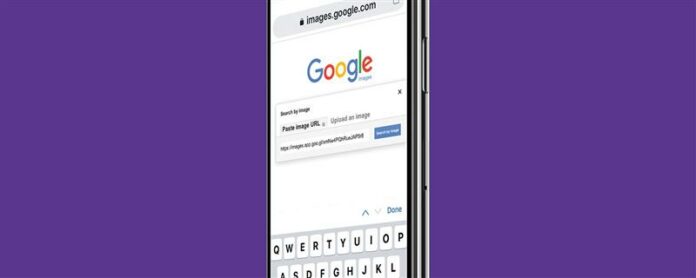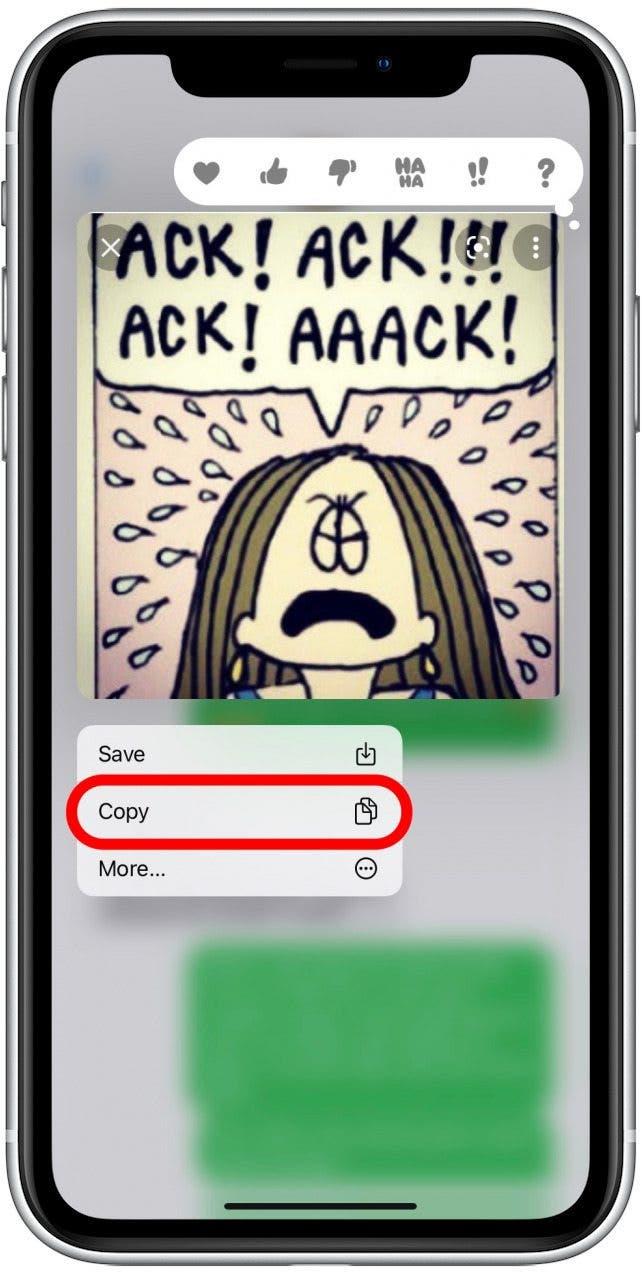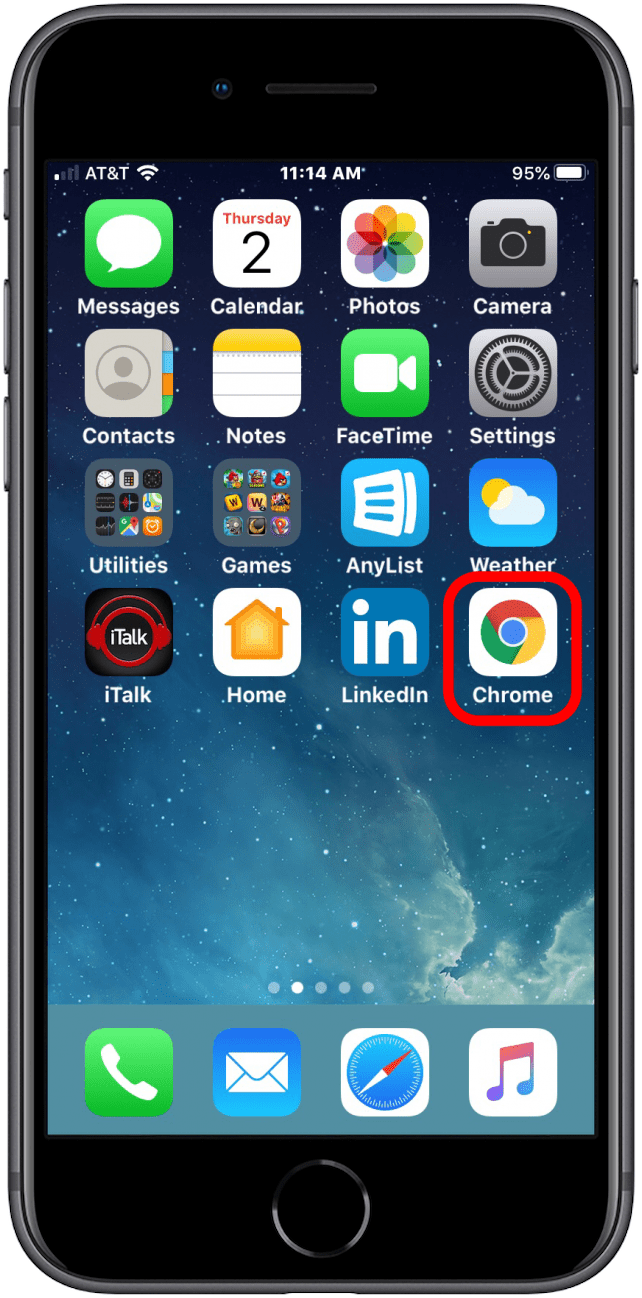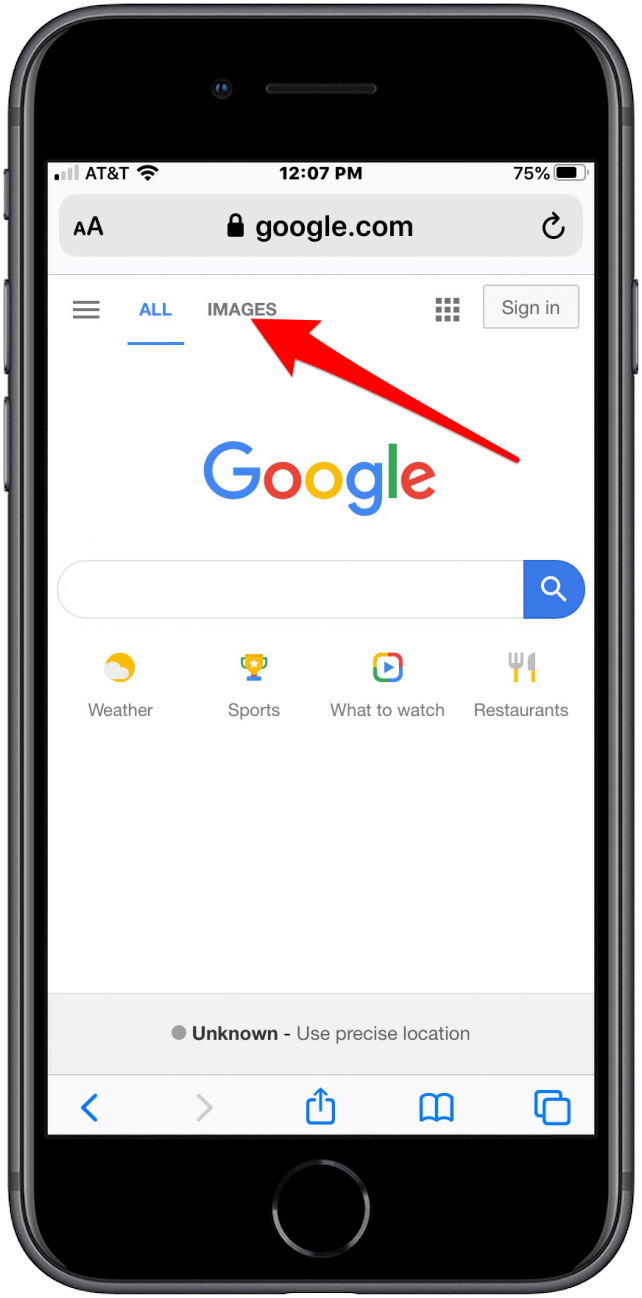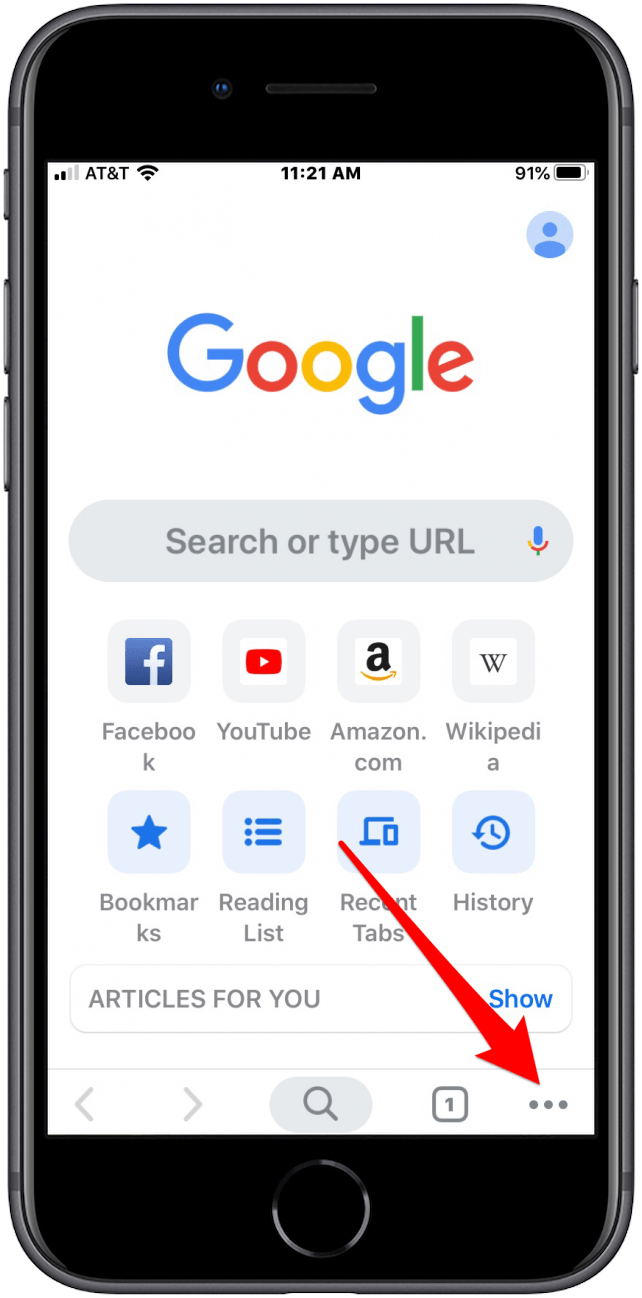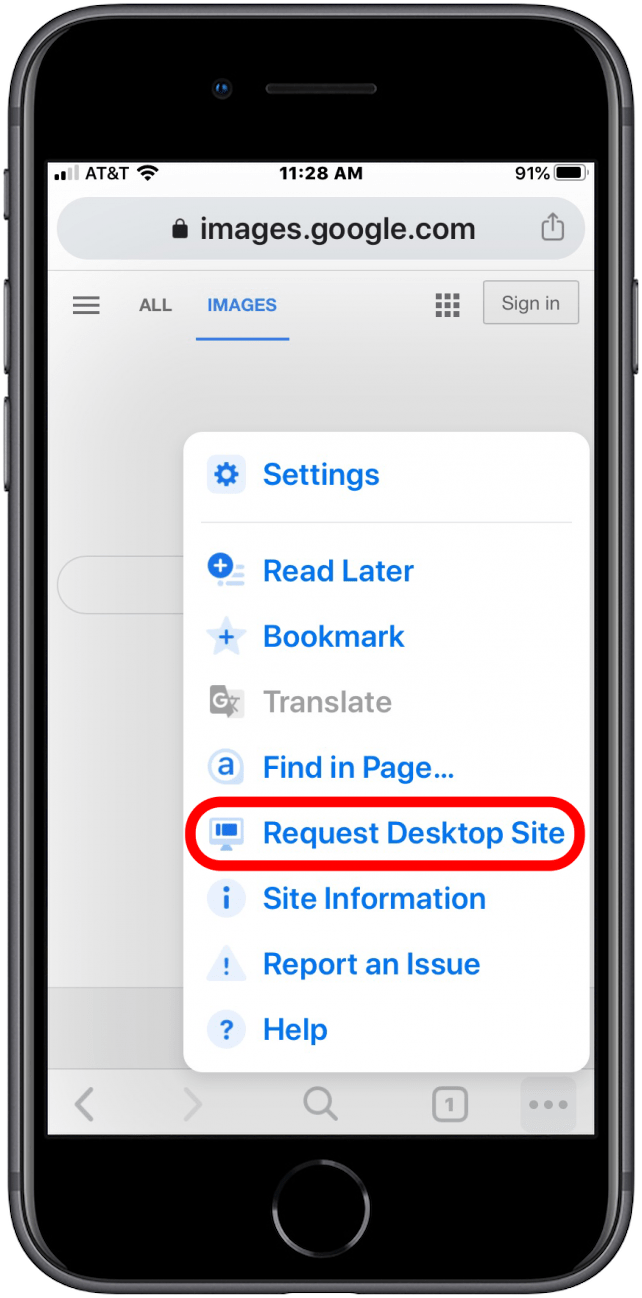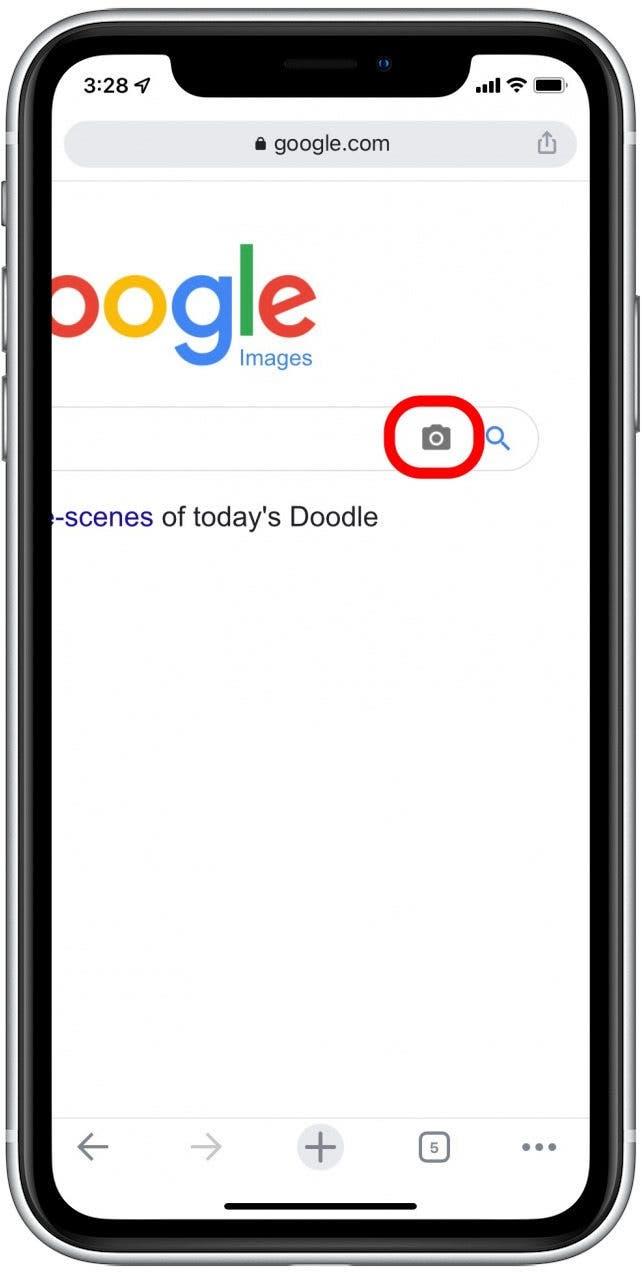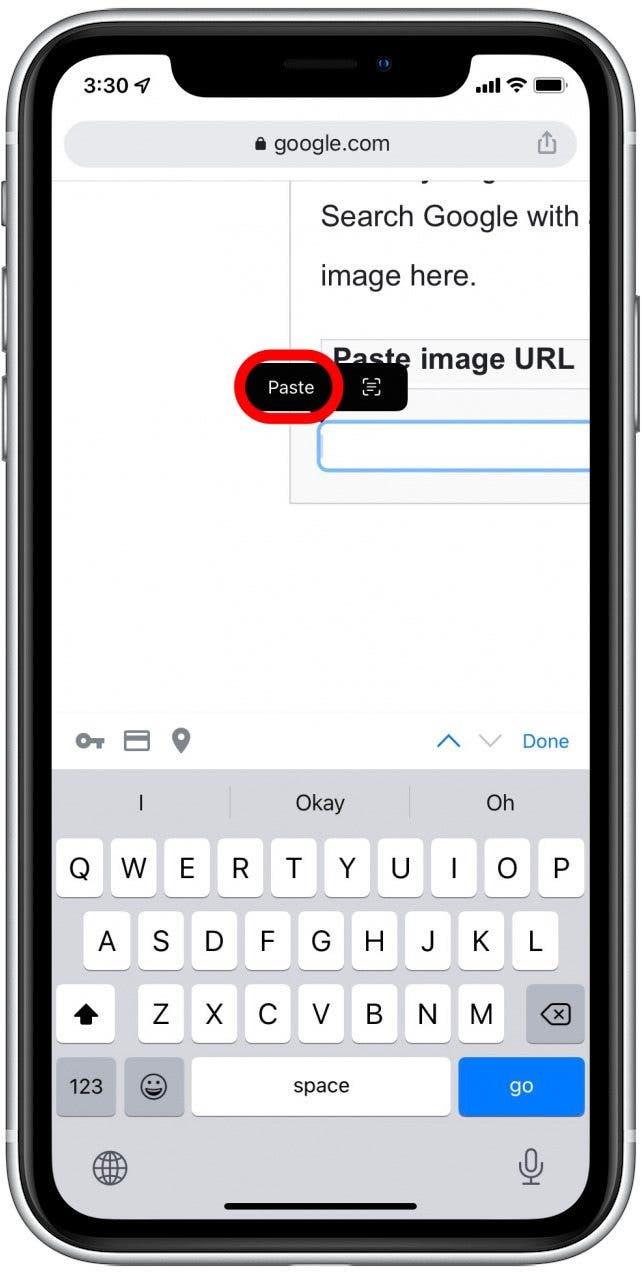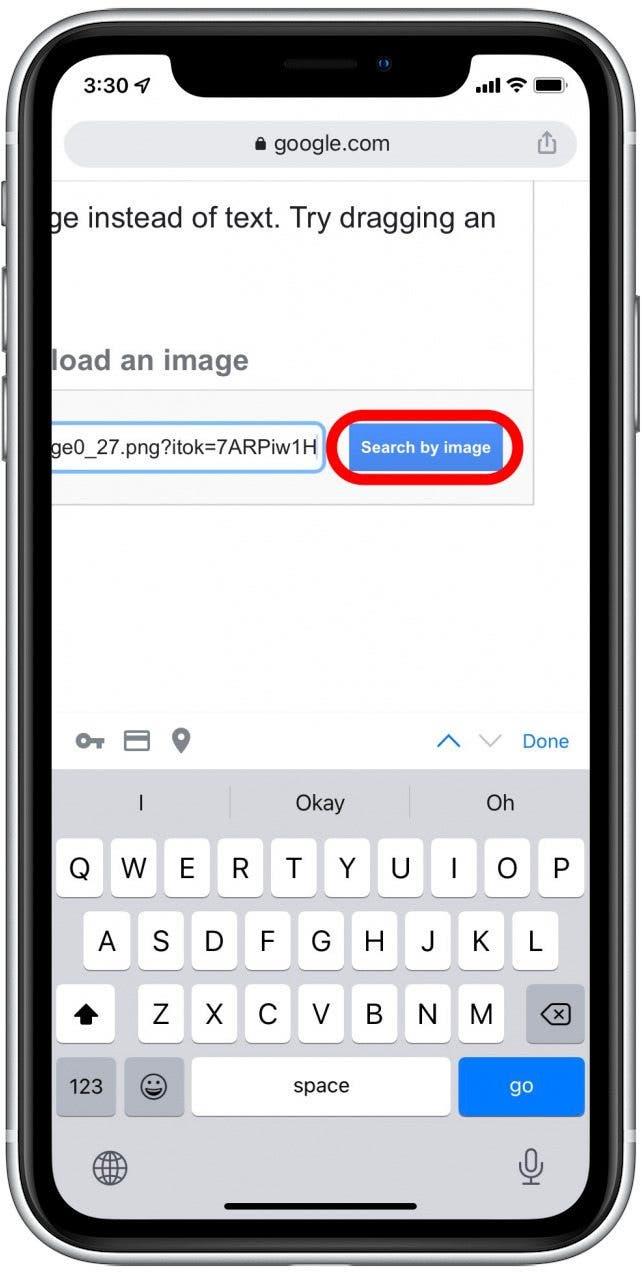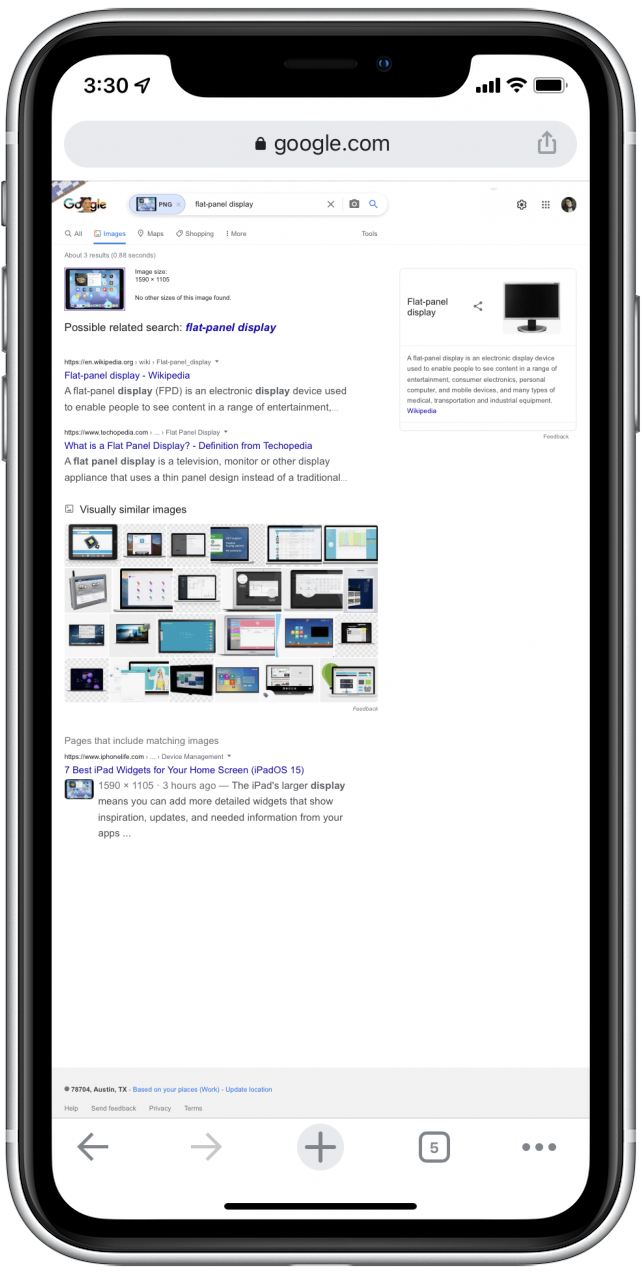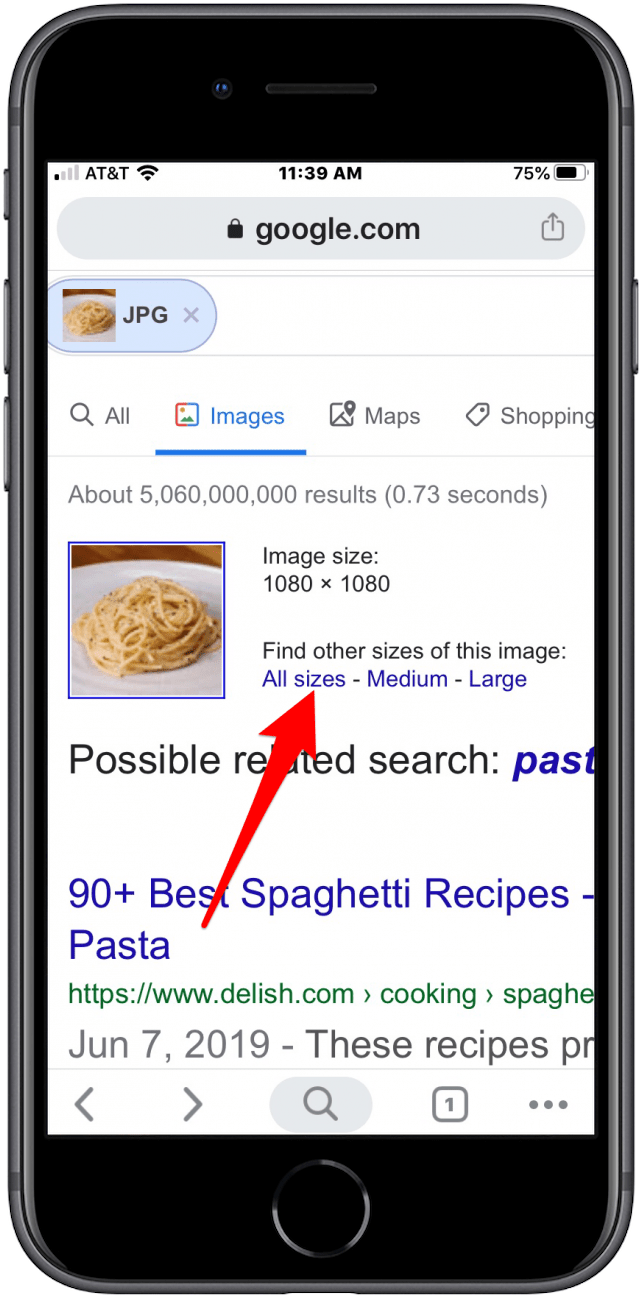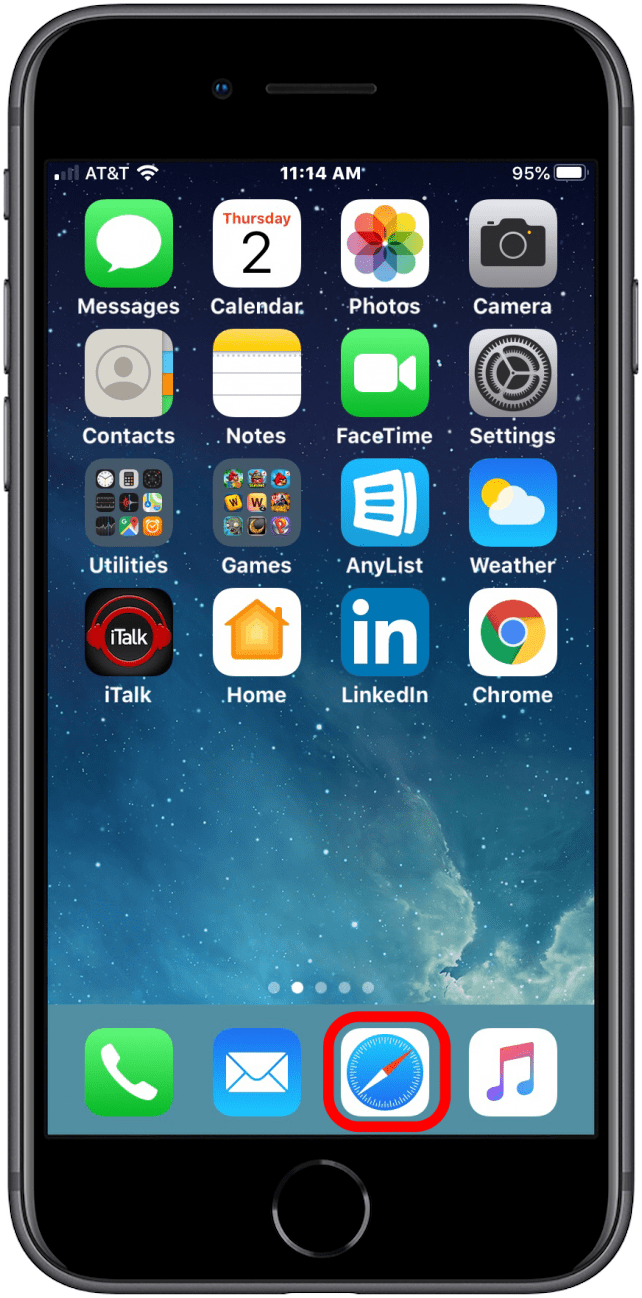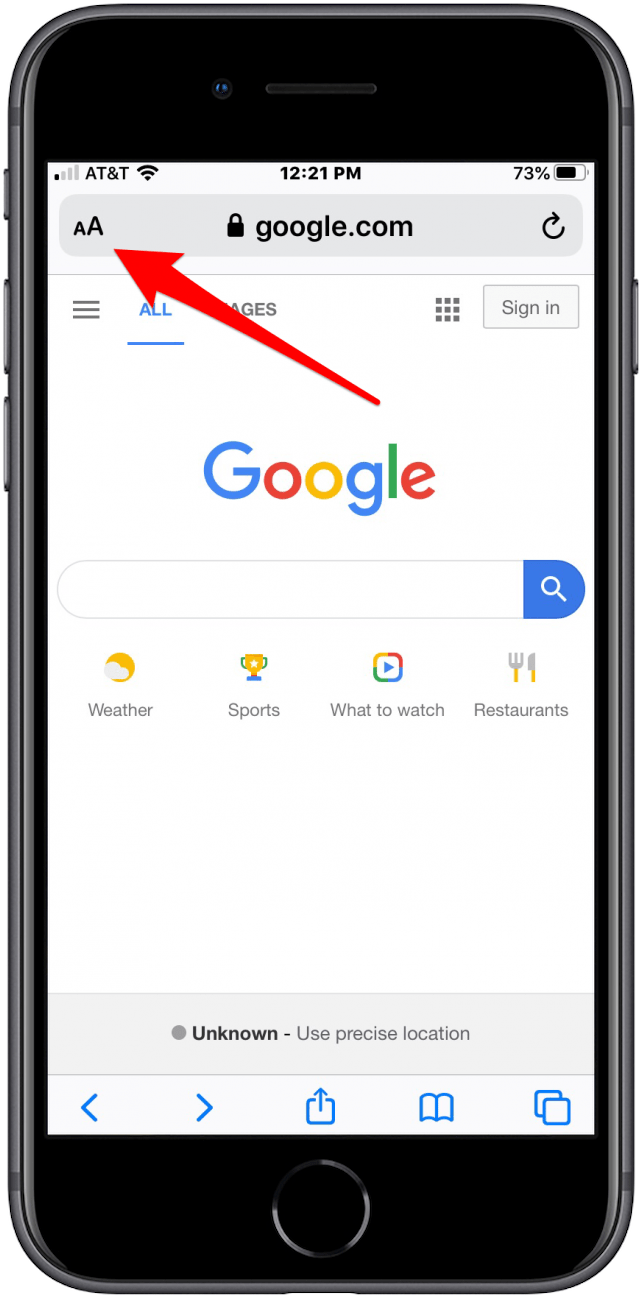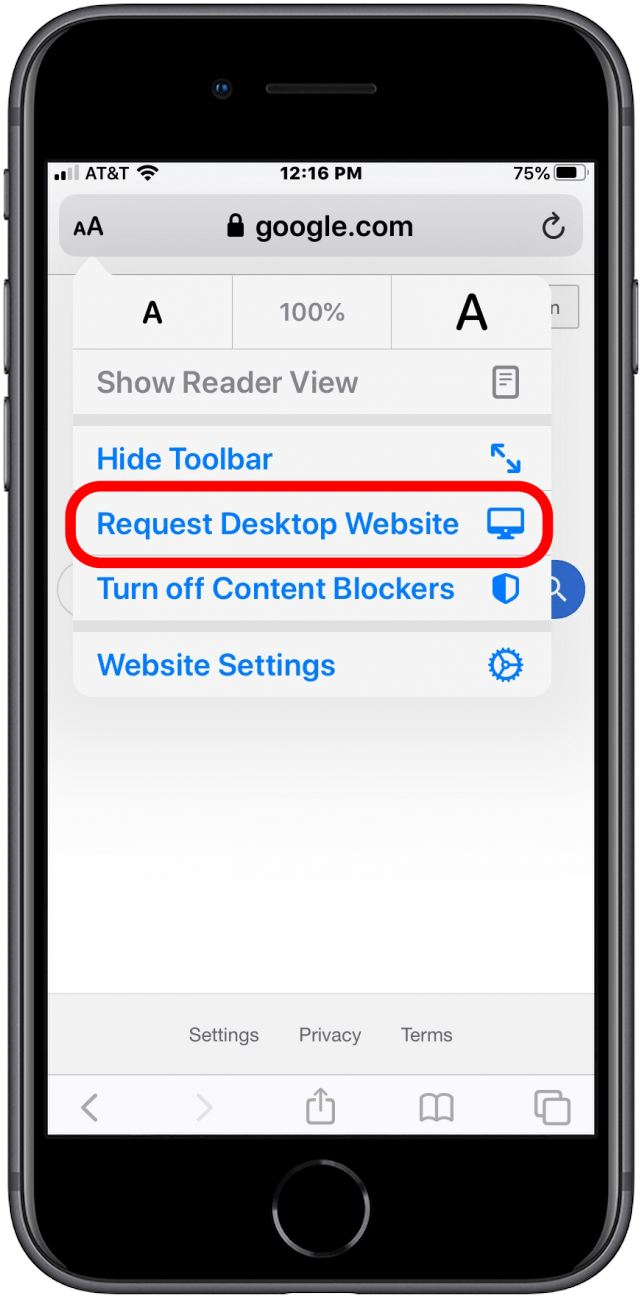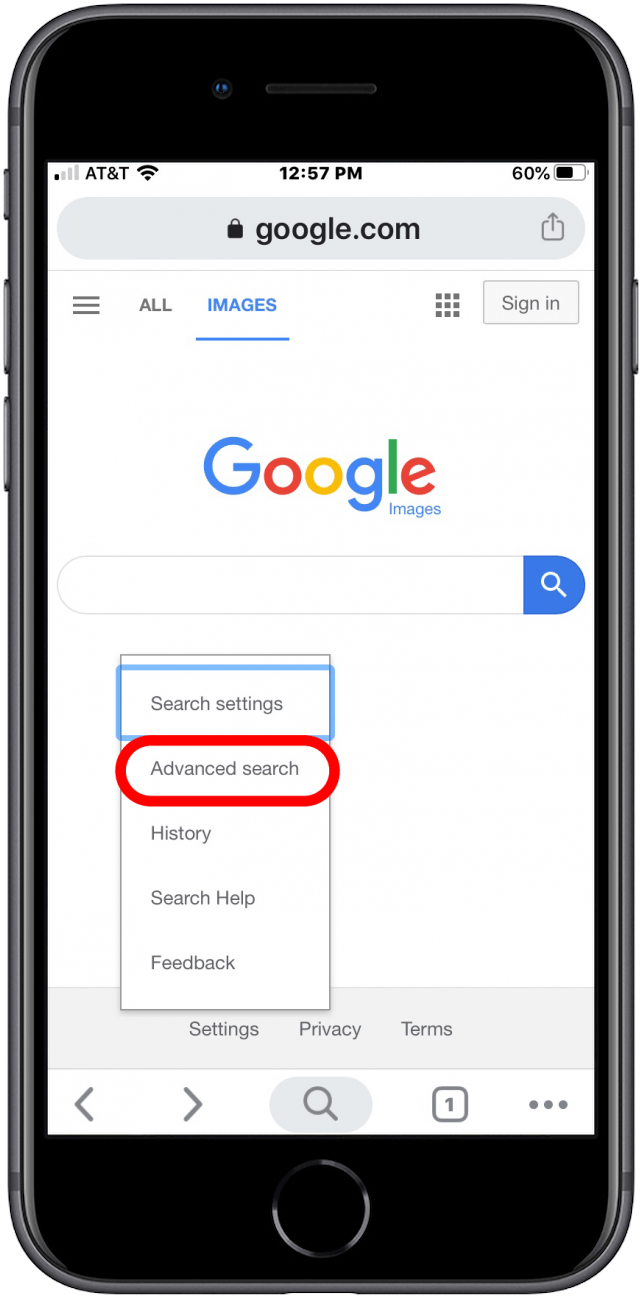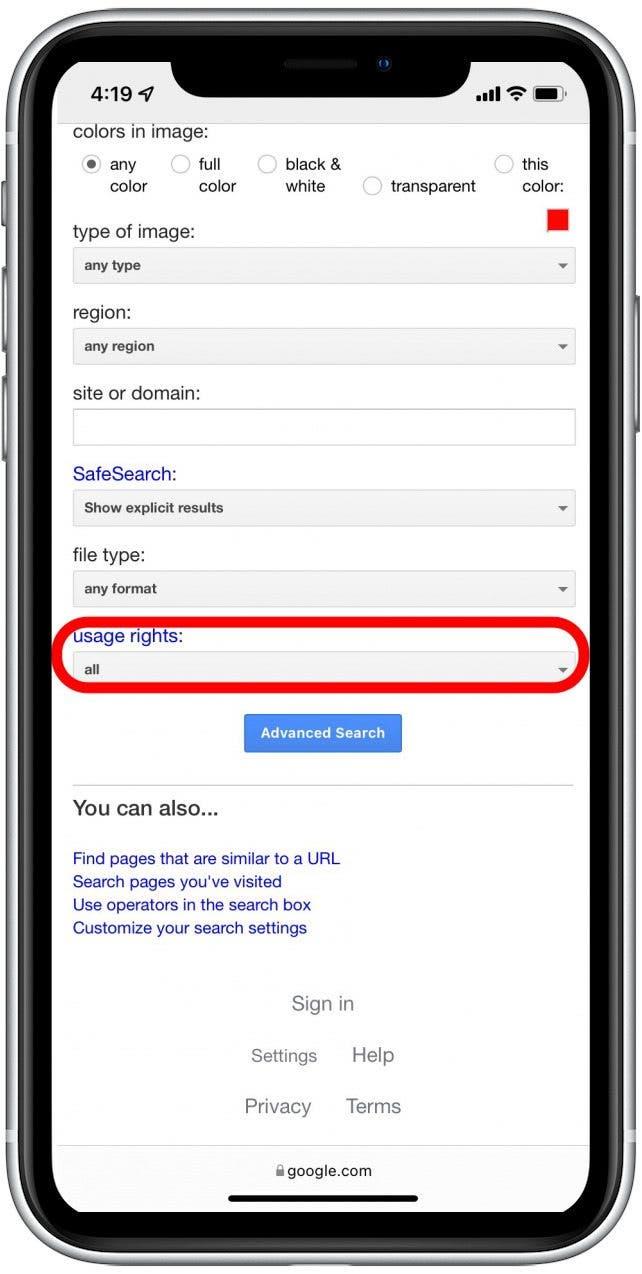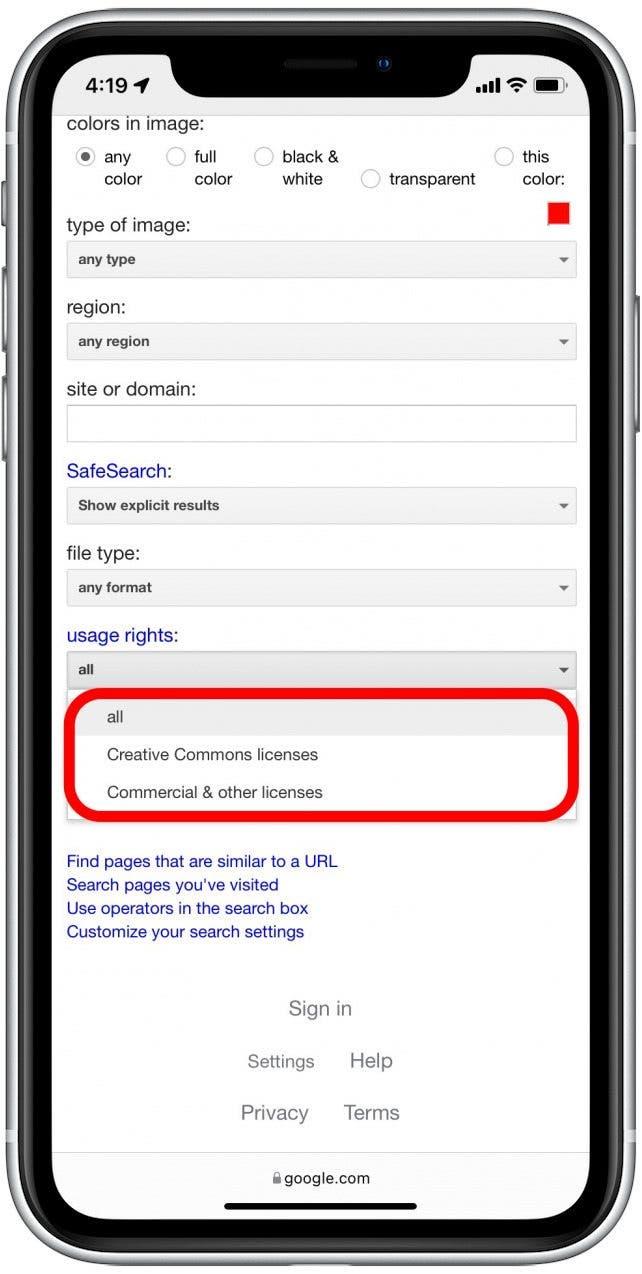Ak ste tvorcom obsahu, je nanajvýš dôležité udržiavanie nákladov a ochrana seba pred súdnymi spormi o autorské práva. Jedným z najdôležitejších spôsobov, ako to urobiť, je naučiť sa, ako zvrátiť vyhľadávanie obrazu. Môžete použiť svoj iPhone na kontrolu, odkiaľ pochádza obrázok alebo čo je licenčná dohoda. Čítajte ďalej a naučte sa tri metódy na zvrátenie vyhľadávania obrázkov.
Čo je v tomto článku: 3 metódy na zvrátenie vyhľadávania obrázkov Google na iPhone
- Ako robiť vyhľadávanie obrázkov pomocou aplikácie Google Chrome App
- Ako robiť vyhľadávanie obrázkov pomocou safari
- Ako urobiť pokročilé vyhľadávanie obrázkov
Ako obrátiť vyhľadávanie obrázkov pomocou prehliadača Google Chrome
Aj keď Safari je predvoleným prehliadačom na telefónoch iPhone, mnohí používatelia si užívajú Chrome, aby robili svoje prehliadanie na webe. Ak je Chrome vašou preferovanou aplikáciou, tu je návod, ako s ňou vykonať spätné vyhľadávanie obrázkov:
-
Klepnite a vyberte obrázok alebo URL obrázka, ktorý vyšetrujete, a skopírujte ho.

-
Otvorte aplikáciu Aplikácia Google Chrome .

-
Klepnite na obrázky v hornom strede obrazovky.

-
V pravom dolnom rohu klepnite na Elipses a dosiahnite viac ponuky.

-
Prejdite a klepnite na web

-
Na nasledujúcej obrazovke klepnite na ikonu fotoaparátu v vyhľadávacom paneli (možno budete musieť priblížiť tým, že sa vyrazíte zo stredu obrazovky, aby ste ju jasne videli).

-
Tu máte na výber, či buď vložte adresu URL obrázka, alebo nahrajte obrázok. Pre tento článok vkladáme adresu URL. Upozorňujeme, že nahrávanie obrázka je úplne rovnaký proces, s výnimkou toho, že z vlastných fotografií vyberiete obrázok.
-
Vložte URL .

-
Klepnite na Vyhľadajte pomocou obrázka .

-
Teraz sa zobrazí stránka, ktorá zobrazuje váš obrázok a podobné obrázky na webe.

-
Vedľa vašej fotografie v hornej časti sa zobrazí odkazy na ďalšie veľkosti predmetného obrázka.
-
Klepnutím na všetky veľkosti zobrazíte každú webovú stránku, ktorá používa tento obrázok.

Ako obrátiť vyhľadávanie obrázkov pomocou safari
S reverzným vyhľadávaním obrazu môžete urobiť pomocou spoločnosti Safari rovnakým spôsobom ako v Chrome. Tu je návod, ako sa dostať k vyhľadávaniu obrazu Google Reverse pomocou Safari:
- Buď skopírujte obrázok alebo URL obrázka, ktorý vyšetrujete.
- Z vašej domovskej obrazovky klepnite na Safari App .

- Prejdite na https://www.google.com .
- Klepnite na slovo obrázky v hornej časti stránky.

- Vľavo hore, vedľa adresy URL, klepnite na aa .

- Klepnite na web Vyžiadajte si webovú stránku Desktop .

- Na ďalšej obrazovke klepnite na ikonu fotoaparátu v vyhľadávacej lište.

- Tu máte na výber, či buď vložte adresu URL obrázka, alebo nahrajte obrázok. Pre tento článok vkladáme adresu URL. Upozorňujeme, že nahrávanie obrázka je úplne rovnaký proces, s výnimkou toho, že z vlastných fotografií vyberiete obrázok.
- Vložte adresu URL a klepnite na Vyhľadajte pomocou obrázka .

- Teraz sa zobrazí stránka, ktorá zobrazuje váš obrázok a podobné obrázky na webe.
- Vedľa vášho obrázka v hornej časti sa zobrazí odkazy na ďalšie veľkosti predmetného obrázka. Klepnutím na všetky veľkosti zobrazíte každú webovú stránku, ktorá používa tento obrázok.

Ako vykonať obrázky Google Advanced Search
V určitom okamihu možno budete chcieť požiadať o povolenie na použitie obrázka, ktorý nájdete na webe, alebo zistiť úplnú licenčnú zmluvu pre obrázok. Možno budete chcieť nájsť bezplatný obrázok pre svoj blog. Tu je návod, ako urobiť pokročilé vyhľadávanie a získať tieto dôležité informácie. Tieto informácie môžete objaviť pomocou aplikácie Safari alebo Chrome. V tomto článku budeme používať safari, ale tento proces je rovnaký v ktorejkoľvek aplikácii.
- Otvorte aplikáciu Safari .
- Prejdite na https://www.google.com .
- Klepnite na slovo obrázky v hornej časti stránky.

- V dolnej časti obrazovky sa zobrazí Slovo Nastavenia . Klepnite na to.
- Vyberte Advanced Search .

- Na ďalšej obrazovke sa zobrazí takmer každá možnosť, na ktorú si môžete myslieť; A ak sa posúvate nadol, zobrazí sa ponuka pre práva na používanie.

- Klepnite na práva na používanie a môžete si vybrať, ktoré typy obrázkov by ste chceli vidieť.

Tam to máš. Teraz viete, ako vyhľadávať podľa obrázka, ako zvrátiť vyhľadávanie obrázkov a ako vykonať prehľady Google Advanced Search. Teraz môžete vylepšiť svoju prítomnosť alebo blog v sociálnych médiách s vedomím, že ste vykonali svoju náležitú starostlivosť a tieto obrázky používate legálne